一 : IE浏览器安全级别无法修改的解决方法
修改ie安全级别的时候,经常会提示:此域的推荐安全级别是“安全级-高”。 您选择的级别较低。 请选择“安全级-高”安全级别或更高级别。”

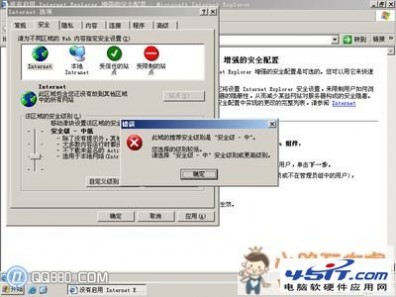
我们在修改IE的安全设置低于其默认设置时,系统会提示“无法修改……”的错误,这是由于SP3对用户设置较低的安全级别有所限制。不过这样可能会让我们在访问某些站点的时候失败,我们可以用如下方法修改其默认安全级别:
点击开始--运行,输入regedit 命令打开注册表编辑器,依次定位到HKEY_CURRENT_USERSoftwareMicrosoftWindowsCurrentVersionInternet SettingsZones3
在窗口右边将“MinLevel”修改为“10000”(十六进制),这样就可以设置更低的安全级别了。
二 : 浏览器主页无法修改?我重装XP系统,雨林木风xpSP3GHOST
浏览器主页无法修改?
我XP系统,雨林木风xpSP3GHOST
浏览器主页修改显示是自己修改后的主页
可是打开时主页就变了,成立一个另外的网页
注册表怎么修改都不行
为什么呢
求助大家。
解决办法:
1.用命令修复:在Windows XP Service Pack 2中如果发现你得IE出现故障不妨试着“运行”一下这个命令:"%progrramFiles%\InternetExplorer\iexplore.exe"/rereg"(双引号不可少),它可以帮你重新注册IE的所有组件,帮你彻底修复瘫痪的IE,不过不适应于Windows 其他版本。
2.下载安装360安全卫士--高级--修复IE--勾选要修复的选项或全选--立即修复。修复后,重新设置IE主页。
3.启动IE浏览器--工具--Internet选项--高级--HTTP1.1--在“使用HTTP1.1”前面加上对勾,并去掉“同过代理连接使用HTTP1.1”的对勾--确定。
4.在360安全卫士的常用选项下,分别点击“查杀流行木马”和“清理恶评插件”--开始扫描--分别勾选扫描出的流行木马和恶评插件--分别点击“立即查杀”和“立即清除”。特别注意象3721、雅虎助手、中文上网、百度搜霸等之类的恶意流氓插件,应该坚决清除。
上述办法不行,就只好重装IE。
三 : IE浏览器被360锁定无法修改主页怎么办?解锁浏览器主页的步骤
IE浏览器被360锁定无法修改主页怎么办?解锁浏览器主页的步骤
最近,有很多网友反映IE浏览器无法修改主页,好像是被锁定了。[www.61k.com)其实那是被360网盾给锁定了,可能是因为自己的一时按错被锁定,也可能因为程序自动锁定的。 我们要做的就是讲浏览器主页解锁开来。其实并不难。
IE浏览器被360锁定无法修改主页怎么办?
打开IE浏览器(小编用的是IE9 )
发现主页变成了360主页,还无法修改!

解锁浏览器主页的步骤讲解:
打开360安全卫士:

360主页 IE浏览器被360锁定无法修改主页怎么办?解锁浏览器主页的步骤
看到右边的“功能大全”,我们点击“更多”:

在众多的已添加功能中找到“360网盾”点击进入:
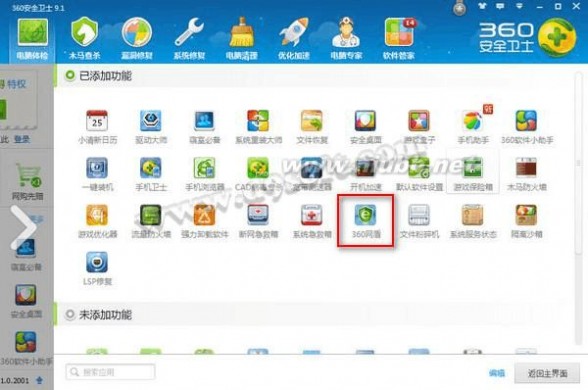
360主页 IE浏览器被360锁定无法修改主页怎么办?解锁浏览器主页的步骤
进入到360网盾中,我们看到右下方的“锁定IE首页设置”,看到主页地址是360的导航主页,如果我们不喜欢需要更换,就点击“修改”:
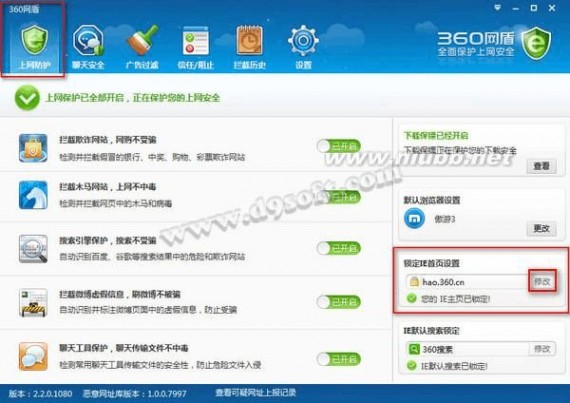
弹出修改主页的设置界面,很明显我们看到输入框是灰色不能操作的,因为前面有一把“锁”,这说明该主页已经被锁定了,所以无法修改主页就是因为这个了,我们需要点击下面的“解除锁定”:

360主页 IE浏览器被360锁定无法修改主页怎么办?解锁浏览器主页的步骤
这时候程序会弹出警告提示“如果解除锁定会带来风险可能会导致IE主页被木马篡改是否确定解锁”这里我们点击“确定”,因为如果不解锁我们将无法修改其他主页:

我们将自己需要设为主页的网站地址输入进去并点击“安全锁定”:
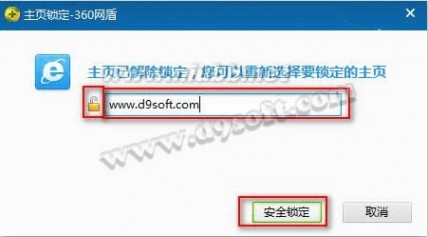
这样再次打开IE浏览器就可以看到成功修改后的主页了:
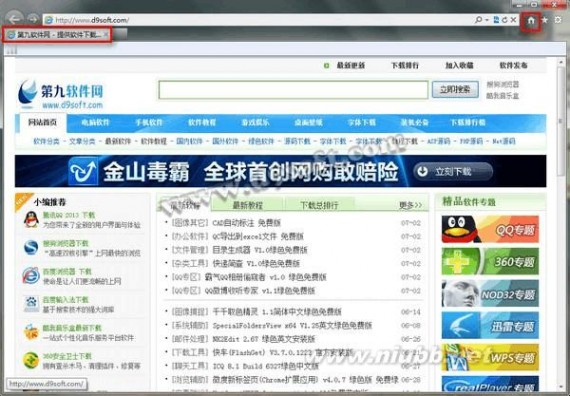
当然以后也可以继续用这种方法设置其他主页。(www.61k.com)
扩展:怎么锁定浏览器主页 / 怎样锁定浏览器主页 / 浏览器主页被锁定
四 : 常用浏览器修改User-Agent的方法
之前有介绍收集的几个移动平台浏览器的User-Agent,以及在Chrome下修改User Agent的简洁方法,但是有时候还是会使用其他的浏览器来伪装User Agent。今天整理了下常见的浏览器修改伪装User-agent方法,如下:
User-Agent在注册表的位置
[HKEY_LOCAL_MACHINE\SOFTWARE\Microsoft\Windows\CurrentVersion\Internet Settings\User-Agent\Post Platform] 下,新建字符串值,内容留空,名字为你想在 User-Agent 中加入的字符,这里以 “motorolarokre2″为例。修改注册表对应的 REG 文件如下:
Windows Registry Editor Version 5.00
[HKEY_LOCAL_MACHINE\SOFTWARE\Microsoft\Windows\CurrentVersion\Internet Settings\User-Agent\Post Platform]
“motorolarokre2″=””
修改后重启IE浏览器即可。
IE的user-agent取值,下面是下列地址的组合+一些默认值
HKCU\Software\Microsoft\Windows\CurrentVersion\Internet Settings\User-Agent\Post Platform
HKLM\Software\Microsoft\Windows\CurrentVersion\Internet Settings\User-Agent\Post Platform
HKLM\Software\Microsoft\Windows\CurrentVersion\Internet Settings\5.0\User-Agent\Post Platform
IE8的User-Agents:
IE8 on Windows Vista (兼容浏览)
Mozilla/4.0 (compatible; MSIE 7.0; Windows NT 6.0; Trident/4.0)
IE8 on Windows Vista
Mozilla/4.0 (compatible; MSIE 8.0; Windows NT 6.0; Trident/4.0)
IE8 on Windows 7
Mozilla/4.0 (compatible; MSIE 8.0; Windows NT 6.1; Trident/4.0)
64-bit IE on 64-bit Windows 7:
Mozilla/4.0 (compatible; MSIE 8.0; Windows NT 6.1; Win64; x64; Trident/4.0)
32-bit IE on 64-bit Windows 7:
Mozilla/4.0 (compatible; MSIE 8.0; Windows NT 6.1; WOW64; Trident/4.0)
方法1:
方法2:
安装插件:User Agent Switcher
方法1:
1.工具栏“Tools”->“Preferences”->“Content”->“Advenced”,点击“Manage Site Preferences”按钮。
2.点击“Add”按钮,在弹出的窗口中“Site”填入“*”,“Network”选项卡中选择浏览器ID。各选项如下:
0 Default
1 Opera
2 Mozilla, Opera detectable
3 Internet Explorer, Opera detectable
4 Mozilla, Opera hidden
5 Internet Explorer, Opera hidden
方法2:
1.在地址栏输入“opera:config”,回车打开。
2.找到“User Agent”点开,里面的“Spoof UserAgent ID”设置想要的值,范围1-5,具体对应的ID同上。
工具栏“工具”->“遨游设置中心”->“高级选项”,勾选“自定义 UserAgent 字符串”,下面写上自己的UserAgent记可。保存设置后重启Maxthon生效。
还有一个更简洁的方法修改Chrome的User Agent,见这里.
把/System/Library/Frameworks/WebKit.framework/WebKit 文件中的Mozilla/5.0替换成其他UA,字符数不要超过“Mozilla/5.0”的长度。
有用的参考资料
需要伪造User-Agent,必需首选要知道各种浏览器的User-anent是什么,才能伪造,有个网站专门收集各种平台各种浏览器的User-anget,其中绝大多数浏览器可能都没听说过。
网站User Agent String.Com 首页地址http://www.useragentstring.com/
可以直接访问这里http://www.useragentstring.com/pages/useragentstring.php61阅读| 精彩专题| 最新文章| 热门文章| 苏ICP备13036349号-1